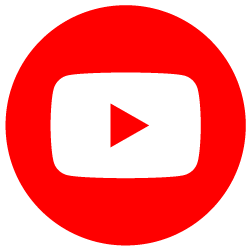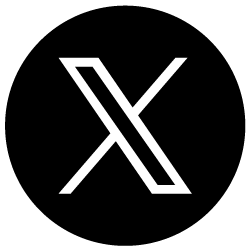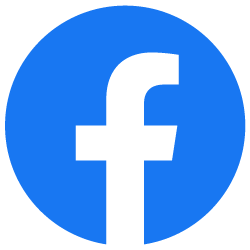Zoomで音が聞こえない
Zoomで「(相手方からの)音が聞こえない場合」や「(相手方へ)音が伝わらない場合」は以下をお試しください。
【前提】オーディオに接続しているか
前提としてZoomのオーディオに接続している必要があります。
以下のように画面の左下に「オーディオに接続」と表示がある場合は、現在は「オーディオ接続していない」状態であるため、クリック(タップ)して接続してください。

ポップアップウインドウが出てくるので、PCの場合は「コンピュータオーディオで参加」をクリックします。
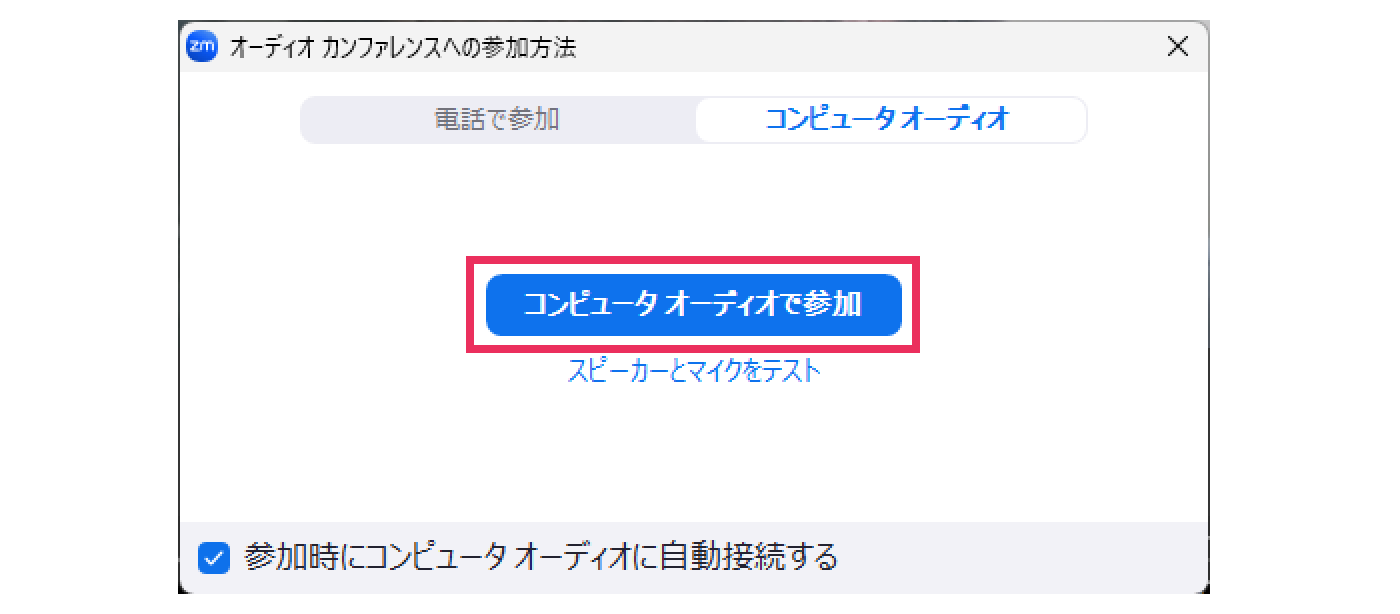
スマホやタブレットの場合は「Wifi または 携帯のデータ」をクリックします。
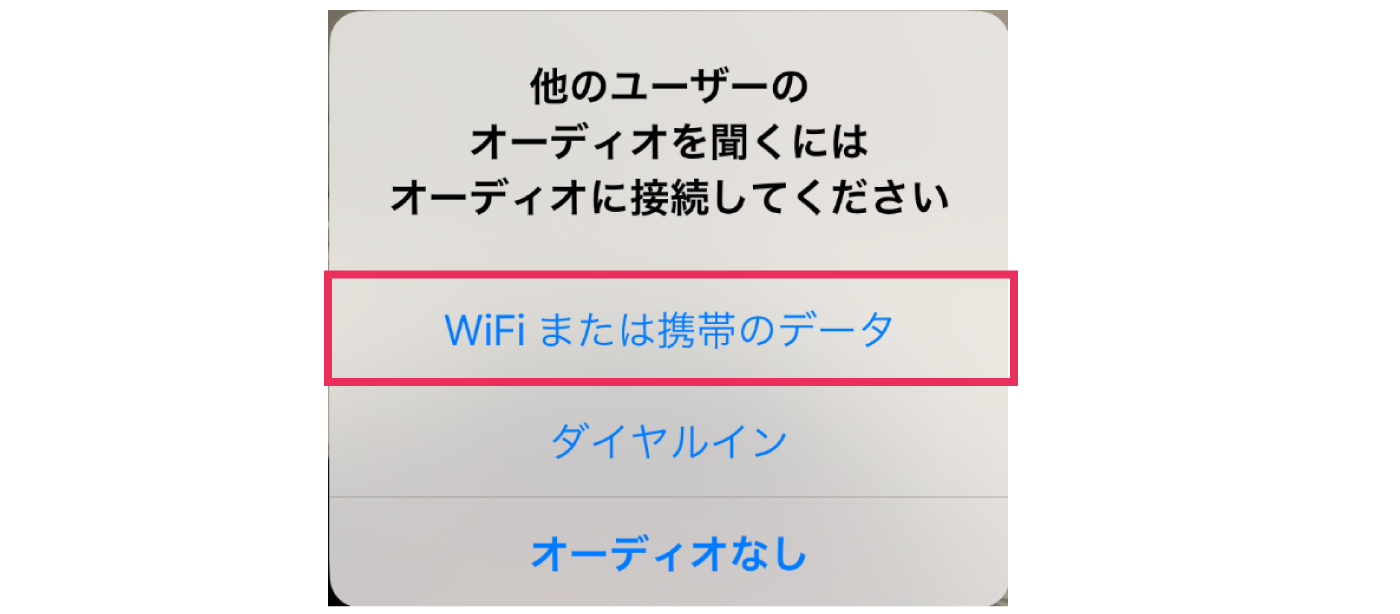
以下のように画面の左下に「オーディオ」と表示されていれば、接続完了です。

【音が聞こえない】ボリュームは適切か
利用しているPC、スマホ、タブレットの音量が適切かを確認してください。
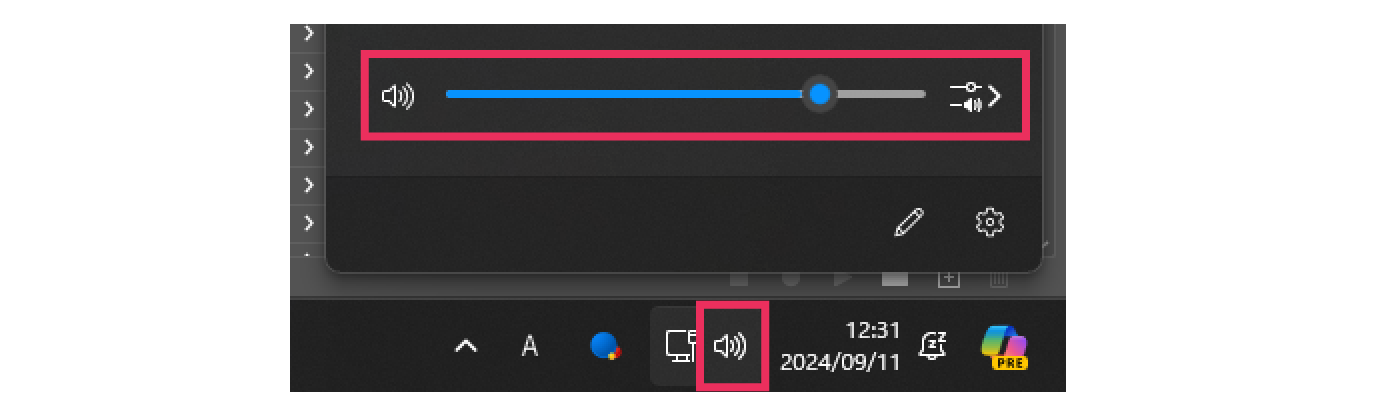
【音が聞こえない】イヤホン、スピーカーを確認
イヤホンを付けてみるか、もしすでに付けている場合は逆に外してみて、音声がなるかを確かめてみてください。 もし、イヤホンやスピーカーを付け外しして音声が聞こえたり、聞こえなかったりする場合は、接続しているイヤホン・スピーカーの故障か、内蔵スピーカーの故障が考えられます。
【音が伝わらない】ミュートになっていないか
以下のように「オーディオ」が無効化されている場合は「ミュート」状態のため、クリック(タップ)してください。

以下のように「オーディオ」が有効化されていれば、問題ありません。

それでも解決しない場合
以下をお試しください。
- Zoomの再起動
- Zoomをアンインストールし、改めてインストールする(マイクへのアクセスの設定をオンにするか?というポップアップが表示された場合は必ずONにしてください。)
- PC、スマホ、タブレットの再起動
こちらの記事で解決しない場合
お手数ですが以下よりお問い合わせください。